Una de las funcionalidades básicas de WordPress para modificar un sitio sitio web a nuestro gusto es poner este mismo en modo mantenimiento.
El modo mantenimiento nos permitirá realizar las modificaciones necesarias en nuestra página web sin que se estén visualizando los continuos cambios que deseamos realizar. Mientras modificamos la página en modo mantenimiento, mostrará una página en "obras" cuando quiera acceder un usuario de internet a nuestro sitio web modificándose.
Índice de contenidos
¿Es útil poner nuestro sitio web en modo mantenimiento?
La respuesta es sí, este modo nos permitirá añadir una página estática con información que queramos aportar, o personalizarla a nuestro antojo. Es realmente útil para no perder clientes que recientemente han accedido a nuestro sitio web, y no pierdan calidad en su experiencia.
Por lo tanto nos surge la siguiente cuestión.
¿Cómo puedo poner mi página web en modo mantenimiento?
Para llevar a cabo esta acción, podemos encontrar dos métodos distintos. El primero de ellos es mediante el panel de control Plesk, y el segundo mediante un Plugin.
Modo mantenimiento desde Panel Plesk
A continuación realizaremos todo el proceso mediante nuestro panel de control Plesk.
- Paso 1: Accedemos con nuestro usuario y contraseña al panel Plesk. Una vez dentro nos dirigimos al Paquete de herramientas de WordPress, y pulsamos en la opción de "Modo mantenimiento".
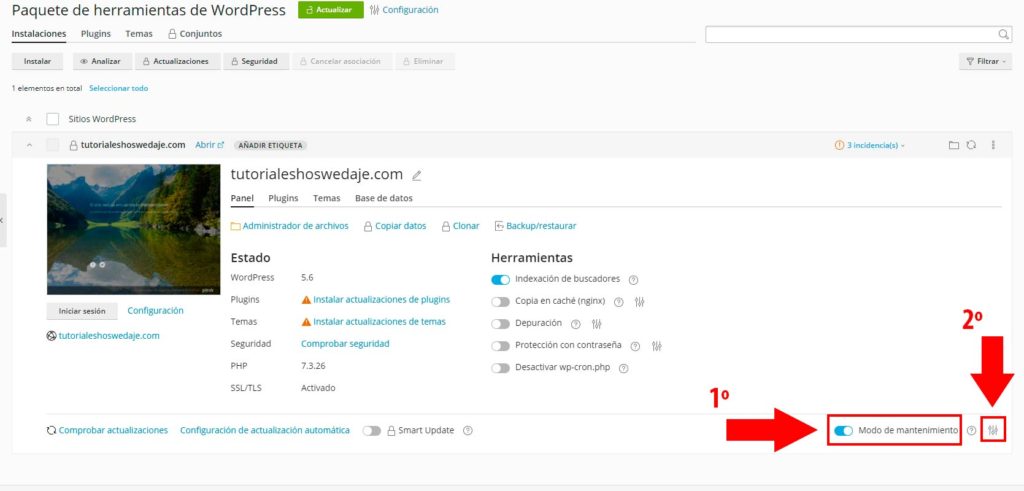
Tras activar el modo mantenimiento pulsaremos en el icono de configuración, señalado en la anterior imagen. Con ello podremos modificar el aspecto y el contenido de nuestra página en modo mantenimiento.
- Paso 2: Dentro de más opciones de Modo mantenimiento, podremos configurar tanto el título de la página, como el mensaje que queremos mostrar, entre otras más opciones. Incluso podremos añadir plantillas para darle otro aspecto, por lo que podrás observar, tienes multitud de posibilidades disponibles.
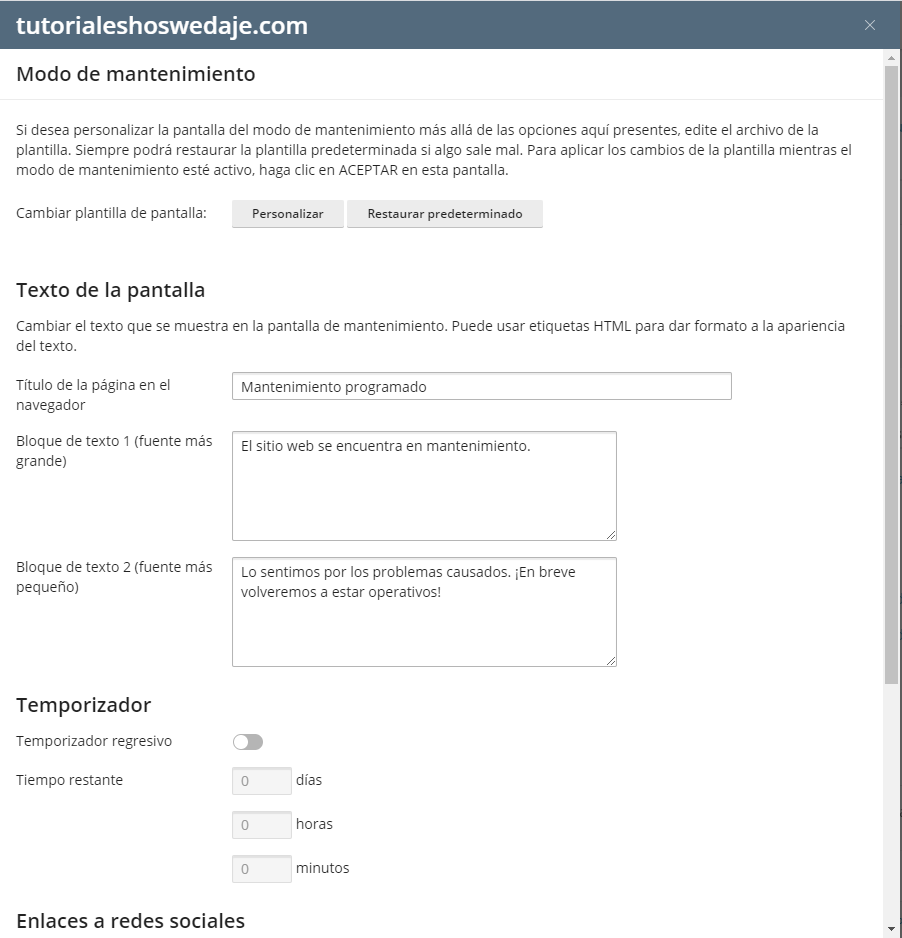
Una vez hechos estos dos sencillos pasos, podremos ver el resultado del modo mantenimiento accediendo a nuestro sitio web.
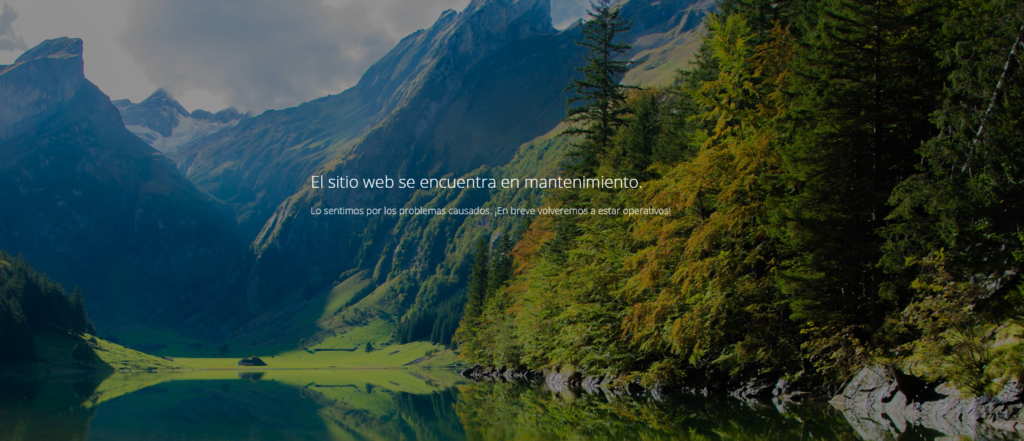
Con esto tenemos correctamente habilitado el modo mantenimiento desde el panel de control Plesk.
Modo mantenimiento mediante Plugin
En este método veremos como habilitar el modo mantenimiento con un Plugin. Es importante tener en cuanta la valoración dada por la comunidad para cada Plugin que queremos instalar. En nuestro caso hemos elegido uno llamado "Coming soon Page, Mantenance Mode & Landind Pages by SeedProd" y hemos obtenido muy buenos resultados.
- Paso 1: Lo primero de todo, es iniciar sesión en el administrador de WordPress, nosotros lo realizaremos desde nuestro panel de control Plesk.

- Paso 2: Ya dentro de nuestro gestor de contenidos WordPress, nos dirigimos a la opción "Plugins".
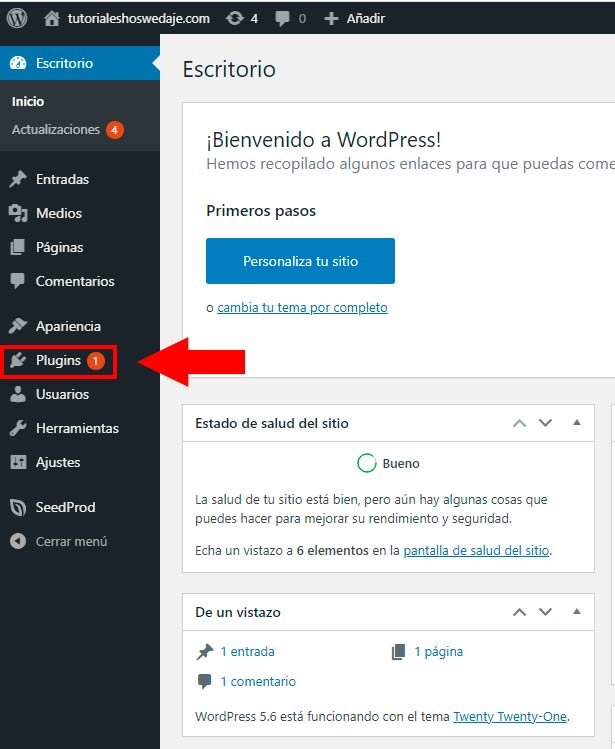
En la pestaña de "Plugins", pulsaremos sobre "Añadir nuevo".
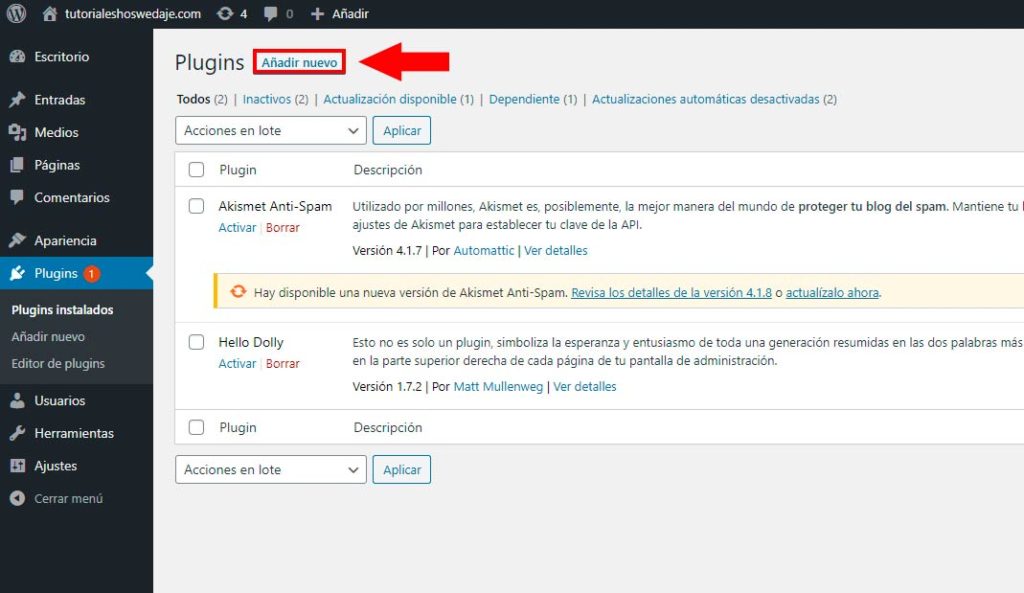
- Paso 3: En la barra de buscadores, introducimos el nombre del Plugin a instalar. Una vez lo encontremos, pulsamos sobre "Instalar ahora".
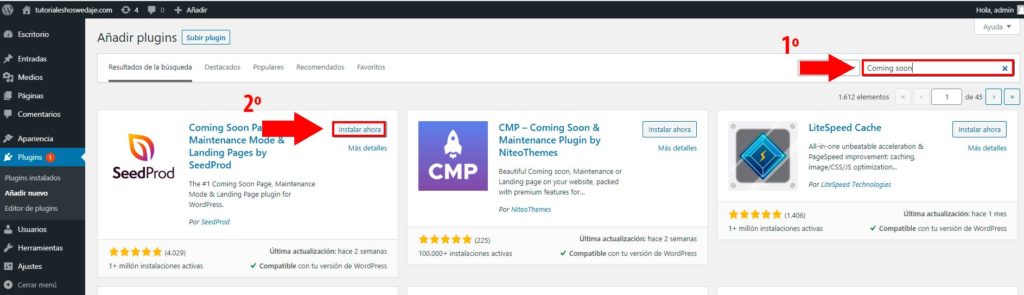
Con esto tendríamos correctamente instalado nuestro Plugin. Es importante comprobar las versiones de estos y ver si son compatibles con nuestro WordPress o versión de PHP.
- Paso 4: Solo falta configurar el modo mantenimiento, para ello, accedemos a la opción llamada "SeedProd" y podemos elegir si configurar la página web en modo Mantenimiento o en modo Próximamente. Simplemente deberemos habilitar la casilla de "Active" con la opción que prefiramos.
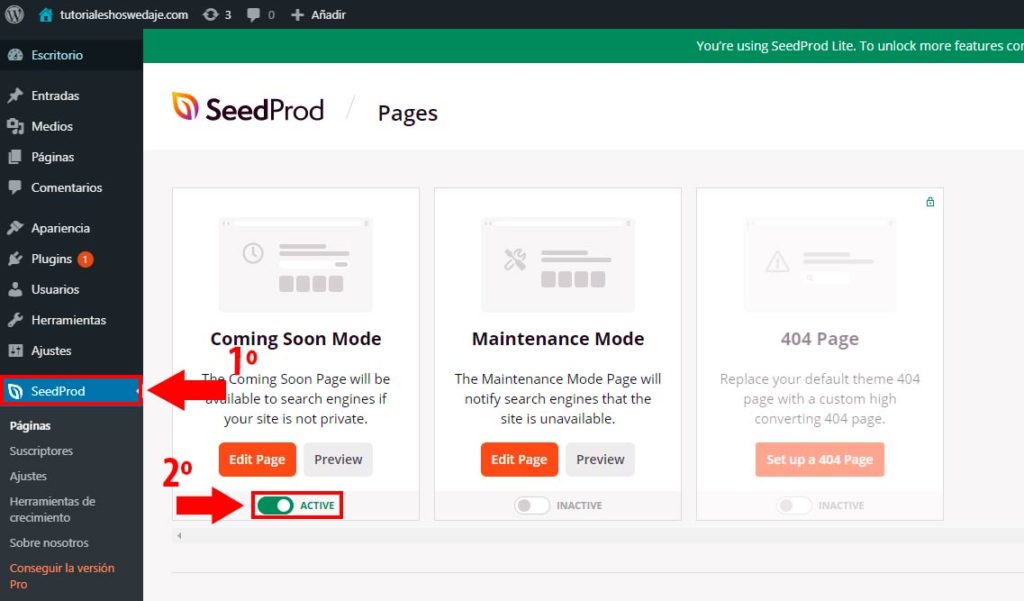
Cuando este activo nuestro Plugin, procederemos a pulsar sobre "Edit Page" para así, configurar la página que se mostrará cuando estemos en modo mantenimiento.
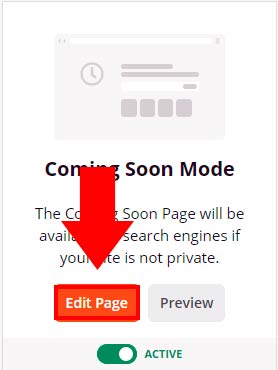
- Paso 5: Solo nos falta editar la página a nuestro gusto. Primero nos aparecerá el apartado de diseño. Cuando lo editemos deberemos pulsar sobre el botón de "Save", o si de lo contrario queremos previsualizar el resultado, pulsamos sobre "Preview".
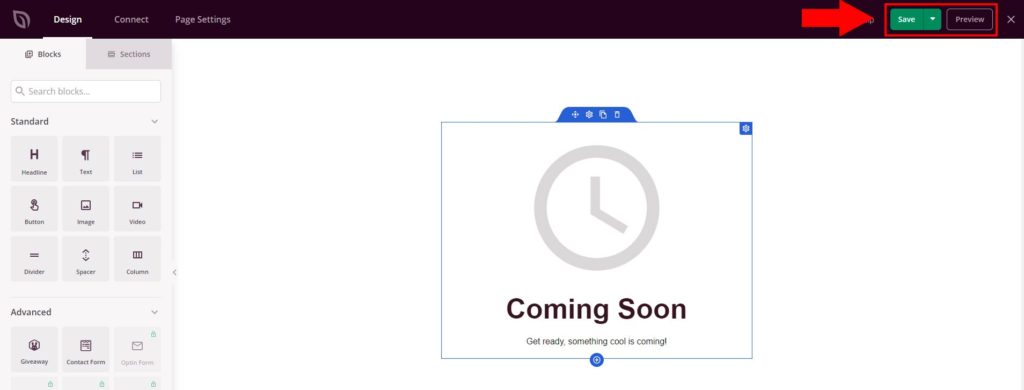
El otro aspecto a modificar es la configuración de página o "Page Settings". En este apartado podremos configurar todo lo referente a links y títulos para nuestra página en mantenimiento.
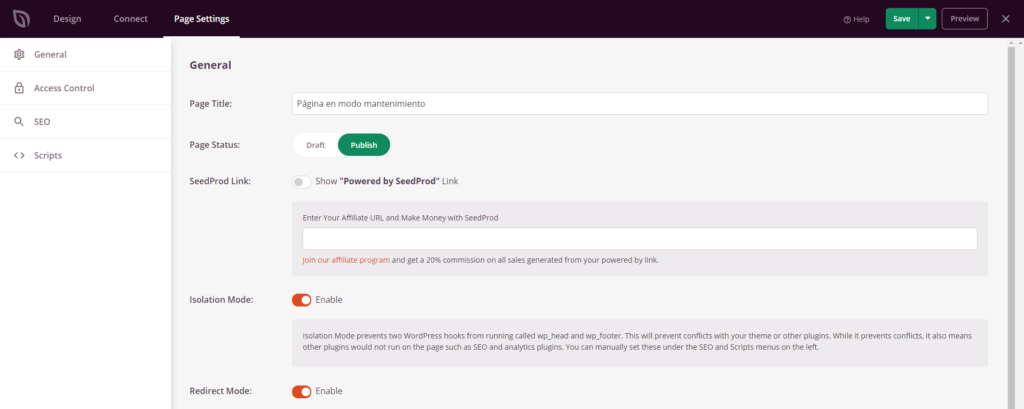
Una vez modificado este apartado, pulsamos nuevamente en "Save".
El resultado será como en la imagen de a continuación cuando queramos acceder al sitio web en modo mantenimiento.
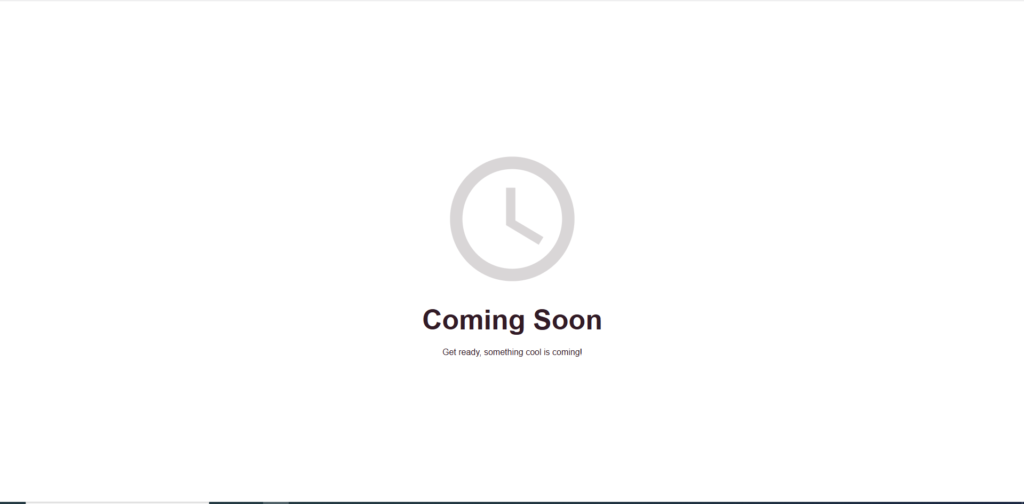
Espero que os haya resultado útil e interesante como poner nuestro sitio web gestionado por WordPress y Plesk en modo mantenimiento mediante dos métodos distintos.
Accede a más contenido
En Hoswedaje te ofrecemos más información acerca de el backoffice de WordPress y sobre poner Captcha en WordPress con Ninja Forms. Te dejamos estos artículos y si necesitas ayuda contacta con nosotros.






